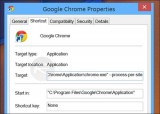Cách kích hoạt trình chơi video trong suốt trên YouTube
Cập nhật: 21-04-2015 | 08:27:19
Kênh video hàng đầu thế giới Youtube hiện đang cho thử nghiệm một giao diện mới với thanh điều khiển video trở nên trong suốt và đẹp mắt. Tuy nhiên, hiện bản cập nhật vẫn chưa được phát hành rộng rãi. Bài viết này sẽ hướng dẫn các bạn cách kích hoạt thủ công tính năng mới này.
Tải EditThisCookies cho Chrome
Tải Google Chrome cho Windows
Tải Google Chrome cho Android
Tải Google Chrome cho iOS

Cách làm sau chỉ áp dụng cho 2 trình duyệt Chrome và Firefox. Tuy nhiên, trước đó bạn phải chuyển ngôn ngữ của Youtube về Tiếng Anh bằng cách nhấn vào ô Language ở cuối trang.
1. Chrome

- Với Chrome, bạn cần phải có 1 công cụ chỉnh sửa Cookie. Sau đây là ứng dụng EditThisCookie trên chợ add-ons của Chrome.

- Sau đó, mở trang Youtube và nhấn vào icon của EditThisCookie được đặt kế bên thanh địa chỉ của Chrome.
- Khi một bản thông báo hiện ra, kéo xuống dưới tìm dòng "VISITOR_INF01_LIVE" và sau đó nhấn vào để mở rộng ra. Tại đây, trong ô Value, thay thế đoạn mã đang có sẵn bằng cụm từ sau: Q06SngRDTGA. Sau đó, nhấn vào nút stick màu xanh để hoàn tất.
- Tạo mới lại trang Youtube và tận hưởng thành quả.
- Để trở lại giao diện cũ, bạn chỉ cần vào dòng "ViSITOR_INF01_LIVE" và xóa đi đoạn mã đã điền ở bước 3 ở trên. Sau đó click vào nút stick màu xanh và tạo mới lại trang Youtube.
2. Firefox
Tải Firefox cho Windows
Tải Firefox cho Android
Tải Firefox cho Mac
Với trình duyệt Firefox, cách làm sẽ đơn giản hơn khi bạn không cần phải dùng đến một công cụ chỉnh sửa cookie mà có thể làm trực tiếp luôn.

- Đầu tiên, bạn kích hoạt chế độ bảng điều khiển lập trình viên (Developer Console) trên Firefox bằng tổ hợp phím Shift-F2 (trên Windows) hoặc Function-Shift-F2 (trên MacOS). Ngoài ra, bạn cũng có thể vào Developer Console qua đường dẫn sau: Tools > Web Developer > Developer Toolbar.
- Sẽ có 1 hộp thoại xuất hiện ở đáy trình duyệt. Tại đây, bạn copy dòng lệnh sau và dán vào: cookie setVISITOR_INFO1_LIVE Q06SngRDTGA
- Sau đó Enter và khởi động lại Youtube để tận hưởng thành quả.
Để trở lại giao diện cũ, bạn chỉ cần vào lại Developer Console, gõ dòng lệnh cookie list và sau đó lựa chọn gỡ bỏ dòng lệnh VISITOR_INFO1_LIVE.
Theo Techrum
Tags
video trong suốt trên youtubecách kích hoạt video trong suốt trên chromecách kích hoạt video trong suốt trên firefox
- Sẽ có bản đồ 37 nghìn tỷ tế bào trong cơ thể người (22/11)
- Bức ảnh rõ nét nhất về bề mặt Mặt Trời (21/11)
- Công nghệ tưới tiết kiệm nước cho cây ăn quả chủ lực: Mang lại nhiều hiệu quả (21/11)
- Trình duyệt Chrome có thể được rao bán với giá lên đến 20 tỷ USD (20/11)
- Trung Quốc phát triển robot 6 chân phục vụ sứ mệnh thám hiểm Mặt Trăng (19/11)
- Công bố Tuần lễ Khoa học Công nghệ và Lễ trao giải VinFuture 2024 (18/11)
 Trường Cao đẳng Công nghệ cao Đồng An đạt giải nhất cuộc thi Robocon “VSVC RACINGBOTS 2024”
Trường Cao đẳng Công nghệ cao Đồng An đạt giải nhất cuộc thi Robocon “VSVC RACINGBOTS 2024”
 Bình Dương hướng đến trở thành trung tâm đổi mới sáng tạo hàng đầu Việt Nam
Bình Dương hướng đến trở thành trung tâm đổi mới sáng tạo hàng đầu Việt Nam
 Nâng cao năng suất, chất lượng sản phẩm trên nền tảng công nghệ 4.0
Nâng cao năng suất, chất lượng sản phẩm trên nền tảng công nghệ 4.0
 Thúc đẩy đổi mới sáng tạo, phát triển khoa học công nghệ
Thúc đẩy đổi mới sáng tạo, phát triển khoa học công nghệ
 Mã độc tống tiền vẫn là mối đe dọa hàng đầu của doanh nghiệp
Mã độc tống tiền vẫn là mối đe dọa hàng đầu của doanh nghiệp
 Hội nghị phổ biến tiêu chuẩn quốc gia về hệ thống quản lý chống hối lộ
Hội nghị phổ biến tiêu chuẩn quốc gia về hệ thống quản lý chống hối lộ
 Cuộc thi sáng tạo dành cho thanh thiếu niên, nhi đồng lần thứ XX: Nhóm tác giả trường THCS Trịnh Hoài Đức đạt giải nhất
Cuộc thi sáng tạo dành cho thanh thiếu niên, nhi đồng lần thứ XX: Nhóm tác giả trường THCS Trịnh Hoài Đức đạt giải nhất
 Bình Dương đứng thứ 8 trên bảng xếp hạng Chỉ số đổi mới sáng tạo cấp địa phương 2023
Bình Dương đứng thứ 8 trên bảng xếp hạng Chỉ số đổi mới sáng tạo cấp địa phương 2023
 Lĩnh vực thông tin và truyền thông tiếp tục có bước phát triển mạnh mẽ
Lĩnh vực thông tin và truyền thông tiếp tục có bước phát triển mạnh mẽ
 Khoa học và công nghệ là động lực, nền tảng phát triển kinh tế - xã hội
Khoa học và công nghệ là động lực, nền tảng phát triển kinh tế - xã hội
DOANH NGHIỆP - THƯƠNG HIỆU